使用路由器上網如何來固定ip
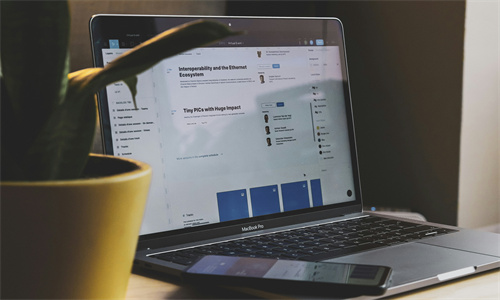
要使用路由器上網并固定IP地址,可以按照以下步驟進行操作: 準備工作1. 確定網絡類型:確保你的網絡連接是動態IP地址(DHCP)。2. 連接路由器:將路由器連接到你的...
要使用路由器上網并固定IP地址,可以按照以下步驟進行操作:
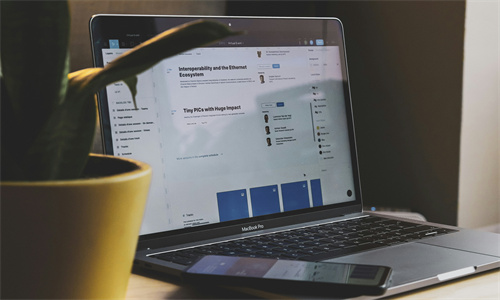
準備工作
1. 確定網絡類型:確保你的網絡連接是動態IP地址(DHCP)。
2. 連接路由器:將路由器連接到你的電腦或筆記本電腦,并打開路由器管理界面。
設置固定IP地址
以下是具體步驟:
方法一:通過路由器管理界面設置
1. 連接到路由器:使用電腦連接到路由器的Wi-Fi或通過網線連接到路由器的LAN端口。
2. 打開瀏覽器:在瀏覽器地址欄輸入路由器的管理地址(通常是192.168.0.1或192.168.1.1),然后按回車。
3. 登錄路由器:輸入路由器的用戶名和密碼登錄。默認的用戶名和密碼通常在路由器背面或說明書上。
4. 進入設置:找到“LAN設置”或“網絡設置”選項。
5. 設置固定IP:
在“IP地址分配”或“DHCP服務器”中找到“DHCP地址池”。
禁用DHCP服務器或將其設置為手動分配。
設置你的固定IP地址(如192.168.1.100)。
設置子網掩碼(如255.255.255.0)。
設置默認網關(通常是192.168.1.1)。
設置DNS服務器(可以設置為Google的8.8.8.8和8.8.4.4)。
6. 保存設置:點擊“保存”或“應用”按鈕保存設置。
方法二:通過電腦網絡設置
1. 連接到路由器:使用電腦連接到路由器的Wi-Fi或通過網線連接到路由器的LAN端口。
2. 打開網絡和共享中心:在Windows系統中,點擊“開始”菜單,選擇“控制面板”,然后點擊“網絡和共享中心”。
3. 更改適配器設置:找到并右鍵點擊你的網絡連接(通常是Wi-Fi或以太網),然后選擇“屬性”。
4. 設置IPv4:找到并雙擊“Internet協議版本4(TCP/IPv4)”。
5. 使用靜態IP:選擇“使用下面的IP地址”,然后輸入以下信息:
IP地址:設置一個你希望的固定IP地址(如192.168.1.100)。
子網掩碼:255.255.255.0。
默認網關:192.168.1.1。
DNS服務器:通常可以設置為Google的8.8.8.8和8.8.4.4。
6. 確定并保存:點擊“確定”并重新啟動電腦以應用更改。
注意事項
在設置固定IP地址時,確保該IP地址在您的網絡中是唯一的,并且沒有與其他設備沖突。
如果你在設置過程中遇到問題,可以查閱路由器的用戶手冊或聯系制造商的技術支持。
完成以上步驟后,你的設備應該會擁有一個固定的IP地址。
本文鏈接:http://www.resource-tj.com/bian/420532.html